Aug 14, 2025 • Categoría: Soluciones para discos duros • Soluciones probadas
Cómo Realizar un Diagnóstico del Disco Duro
El disco duro es la unidad más confiable de cualquier sistema informático. Si no está funcionando correctamente, entonces es muy difícil mantener el sistema en orden. La parte principal de cualquier sistema informático, es decir, el sistema operativo reside en el disco duro y, por la misma razón, es muy importante tener en cuenta que el estado del disco duro es muy importante. Si un usuario siente que el disco duro no funciona correctamente, es muy importante tener en cuenta que se deben realizar los diagnósticos del disco duro. Hay varias formas de hacerlo y las más importantes se enumeran a continuación.
Función de Comprobación de Disco
Es una función integrada del sistema operativo y está ahí para ayudar a los usuarios desde su concepción. El camino a seguir es Inicio > clic derecho en la unidad que se va a escanear > Propiedades > Herramientas > comprobar ahora. Eliminará cualquier problema en el disco duro que se haya seleccionado. Los sectores defectuosos, los archivos con enlaces cruzados, los clústeres perdidos y los problemas relacionados con el directorio se resolverán por completo.
Escaneos SMART
Los fabricantes de la mayoría de los discos duros modernos se aseguran de que el sistema de auto implementación esté allí para asegurarse de que los problemas del disco duro no solo se informen sino que también se resuelvan. También se conoce como escaneos S.M.A.R.T y estos son llevados a cabo por el propio disco, lo que permite a los usuarios revisar el informe y los problemas que encuentran los discos duros. También se asegura de que la reparación se recomiende para un problema específico.
Programas de terceros
Hay decenas de miles de programas de software de diagnóstico que aseguran que los errores del disco duro se detecten y resuelvan una vez que se ejecute el programa. Estas son utilidades gratuitas y de pago para ayudar a los usuarios con respecto a esto para asegurarse de que se le haga lo mejor a sus discos duros para que puedan solucionar el problema lo antes posible..
Códigos de error comunes durante el diagnóstico del disco duro
A continuación se incluye una lista de los códigos de error más comunes que la persona encuentra mientras ejecuta un diagnóstico de disco duro. La lista tiene una gran cantidad de datos, pero solo se han mencionado aquí los códigos que aparecen frecuentemente irritando a los usuarios.
Código de Error 0142
Este error del disco duro significa que el disco duro se estropeó y requiere un reemplazo inmediato. El reemplazo del cable SATA o IDE en este caso podría funcionar para algunos usuarios, pero es solo una forma de evitar una solución adecuada. El código de error completo que aparece es "Unidad de Disco Duro (d) - S/N (s), prueba automática fallida. Estado = (x)"
Código de Error 0145
Este código de error del disco duro significa que la autocomprobación no se completó debido al tiempo de espera. La causa principal y la razón de este problema es cuando un usuario intenta ejecutar la prueba de diagnóstico del fabricante utilizando el SSD cuando es aplicable a IDE/SATA. Sin embargo, la causa más común es el fallo del disco duro ssd. El código de error relacionado es "Unidad de Disco Duro (nombre): la Autocomprobación no se completó".
Código de Error 43
Este error se aplica a Windows 7, servidor 2008, 2012 y vista. El error relacionado y la descripción que aparece es "Windows ha detenido este dispositivo porque ha reportado problemas. (Código 43)". El controlador del dispositivo notifica al Windows que el determinado dispositivo, que en este caso es el disco duro, no ha funcionado y también puede ser causado por una falla del controlador del dispositivo.
g>Código de Error 7
Hay tres causas principales del error mencionado, es decir, BIOS no en orden, RAM defectuosa, problemas de Registro. La descripción del error se lee como “El archivo I386Ntkrnlmp.exe no se pudo cargar. El código de error del disco duro es 7 ". Hay varias herramientas de autodiagnóstico disponibles en línea para garantizar que se resuelva el problema. La disponible en http://errortools.com/windows/how-to-fix-error-code-7/ podría ser de gran ayuda para los usuarios en este caso.
Arreglando Código de Error 0142
Como el disco duro se va a reemplazar en este caso, el proceso completo es el siguiente:
- Una vez que los datos se hayan guardado con cualquier utilidad, se comprará un nuevo disco duro:

- La tapa de la computadora se debe abrir para continuar:

- Una vez que se encuentra la carcasa del disco duro, se deben quitar los tornillos:
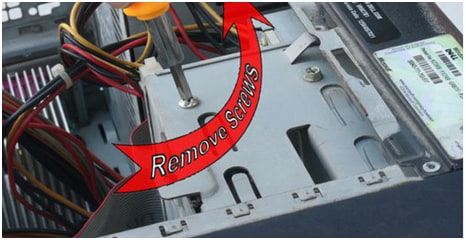
- El disco duro debe introducirse en la cubierta después de conectar los puertos para resolver el problema y completar el proceso por completo:

Arreglando Código de Error 0142
Actualizar el hardware puede hacer posible que los usuarios de Windows y Mac OS resuelvan el problema. Los pasos son:
- Los elementos de arranque se analizarán como primer paso del proceso:
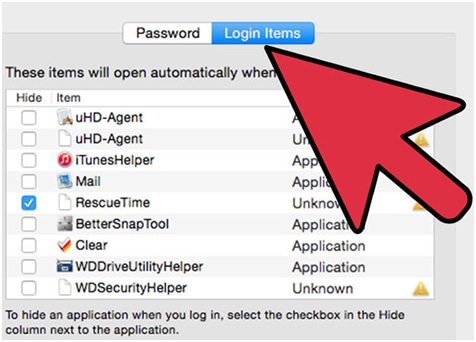
- En el segundo paso se debe limpiar el disco duro:
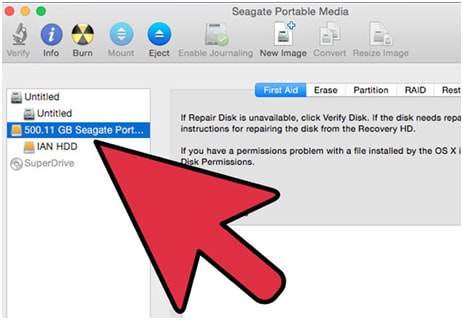
- Los programas que crean los problemas deben analizarse para continuar con el proceso:
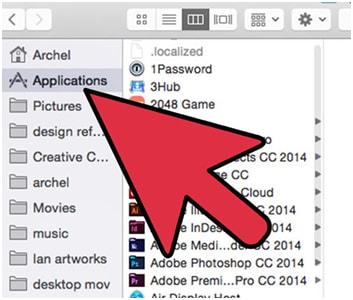
- Una vez hecho esto, el sistema operativo se debe reinstalar para eliminar el código de error 0145
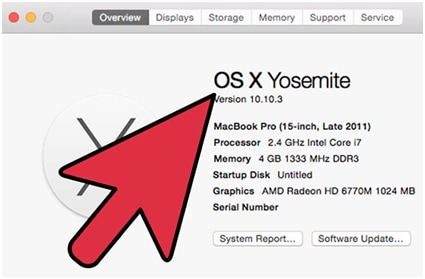
Arreglando Código de Error 43 del Disco Duro
Los siguientes pasos están involucrados en este caso:
- El usuario debe escribir sysdm.cpl después de seguir la ruta Inicio >Ejecutar para que aparezca la interfaz deseada:
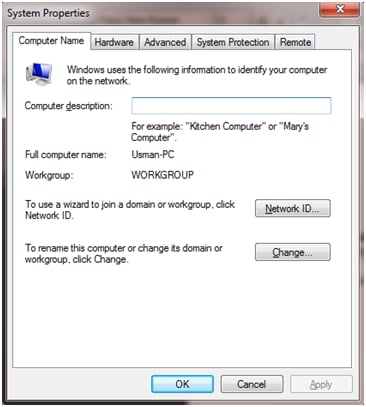
- El usuario debe presionar la pestaña de Hardware > Administrador de dispositivos:
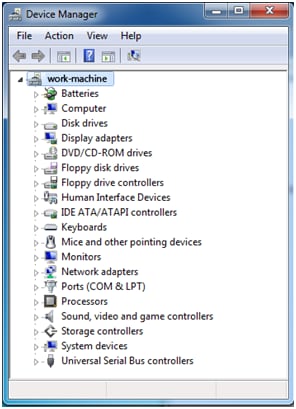
- Se debe hacer clic con el botón derecho en la unidad de disco para asegurarse de que se hace clic en la opción de desinstalación y luego los controladores más recientes se deben descargar del sitio web del fabricante para asegurarse de que se resuelva el problema.

Arreglando Código de Error 7
Es causado por desordenes de RAM la mayor parte del tiempo. El siguiente es un arreglo rápido a este caso que garantiza una resolución segura:
- El tipo de RAM se debe verificar como primer paso del proceso:

- Una vez realizada la compra, se abrirá la tapa de la computadora:

- En el conector de la RAM, se removerá el antiguo y se instalará uno nuevo para completar el proceso:

Software de Recuperación de Datos para el Arreglo de Error del Disco Duro Fallido
Recoverit Recuperación de Datos es uno de los mejores programas de recuperación de disco duro disponibles en el mercado para garantizar que el problema de la recuperación de datos no sea un reto en absoluto. Se asegura de que los usuarios de todos los niveles tecnológicos puedan usar el programa con gran facilidad y satisfacción y, por la misma razón, debe tenerse en cuenta que el programa es compatible con "Recuperación de la Partición", "Recuperación de Archivos Eliminados", "Recuperación de Disco Duro RAW".
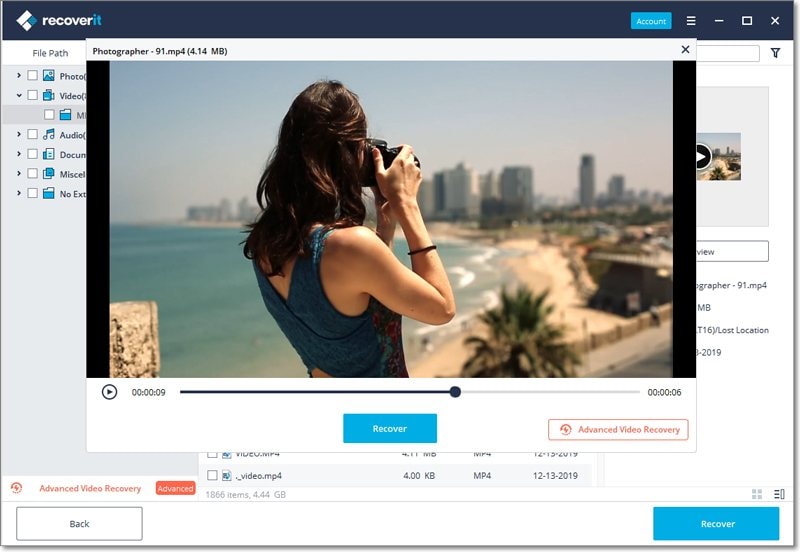
Recoverit - El Mejor Software de Recuperación de Disco Duro
- Recupera archivos perdidos o eliminados, fotos, audio, música, correos electrónicos de cualquier dispositivo de almacenamiento de manera efectiva, segura y completa.
- Soporta la recuperación de datos de la papelera de reciclaje, disco duro, tarjeta de memoria, unidad flash, cámara digital y videocámaras.
- Admite la recuperación de datos por eliminación repentina, formateo, partición perdida, ataque de virus, bloqueo del sistema en diferentes situaciones.
Problemas de disco duro
- Recuperar disco duro
- 1.Recuperar disco duro formateado
- 2.Recuperar disco duro dañado
- 3.Recuperar disco duro gratis
- 4.Recuperar disco no detectado
- Reparar disco duro
- 1.Reparar sectores defectuosos
- 2.Restaurar disco duro a máxima capacidad
- 3.Reparar datos de disco duro
- Formatear disco duro
- Consejos para disco duro





Alfonso Cervera
staff Editor